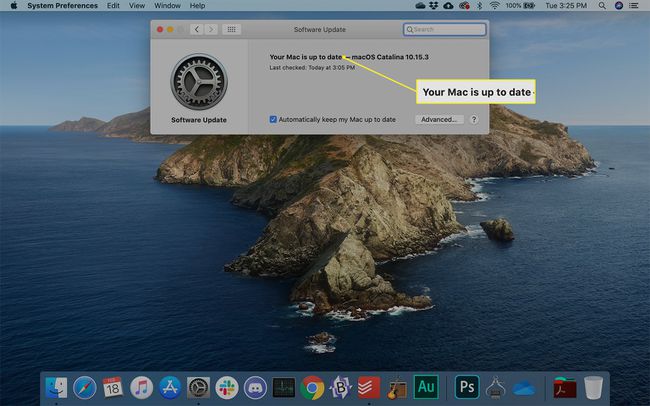כיצד להתקין מחדש את macOS Catalina
יש מקרים שבהם שלך מק פשוט לא עובד כמו שצריך. למרבה המזל, אפל מקלה על התקנה מחדש macOS Catalina. כל מה שאתה צריך זה חיבור לאינטרנט, ואתה מוכן.
לפני שאתה טוען מחדש את macOS
בכל פעם שאתה משנה את המחשב שלך מערכת הפעלה, יש מידה מסוימת של סיכון. לכן, מומלץ לגבות את כל הקבצים החשובים שיש לך לפני ההתקנה מחדש. למרבה המזל, יש דרכים קלות אתה יכול לעשות את זה.
חשוב שיהיה לך חיבור אינטרנט אמין, בין אם וויי - פיי אוֹ אתרנט, שכן ה-Mac שלך יוריד מהאינטרנט את כל הקבצים הדרושים לו להתקנה מחדש. בנוסף, אם אתה עושה זאת במחשב נייד, ודא שכבל החשמל של המחשב הנייד מחובר לחשמל.
כיצד להתקין מחדש את macOS Catalina
אפל בנתה מצב שחזור macOS למקרים שבהם עליך להתקין מחדש את מערכת ההפעלה שלך. זה שימושי כאשר מחשב ה-Mac שלך אינו מתנהג כראוי או החל להאט.
כאשר אתה מוכן להתקין מחדש את Catalina, זה תהליך פשוט מספיק.
התקנה מחדש של macOS Catalina ממצב שחזור לא אמורה להשפיע על אף אחד מהקבצים השמורים שלך; זה פשוט מחליף את מערכת ההפעלה בעותק חדש לגמרי.
-
לחץ על תפוח עץ לוגו ובחר אתחול.
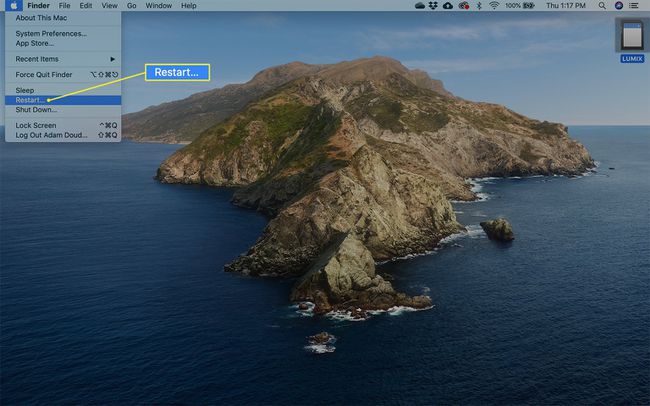
-
נְקִישָׁה אתחול.
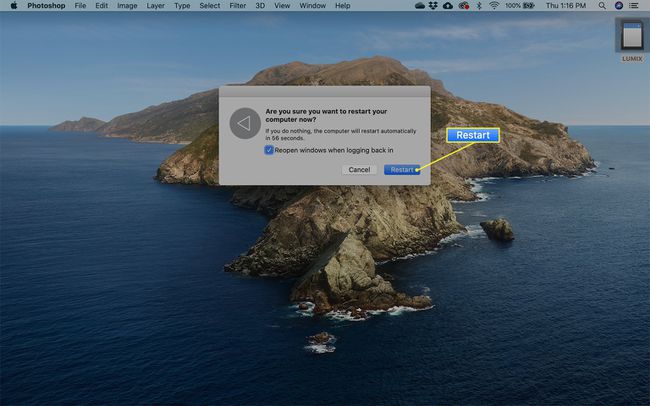
ברגע שהמחשב מתחיל להיכבות, החזק לחיצה ארוכה
פקודה+ר. המשך להחזיק את המקשים האלה מעבר למסך השחור ו/או המוזיקה שאתה שומע כשהמחשב מאתחל (תלוי בן כמה ה-Mac) עד שתראה מצב שחזור. לאחר מכן שחרר את המקשים.ייתכן שתתבקש לבחור משתמש שאתה יודע את הסיסמה עבורו. לחץ על המשתמש ולחץ הַבָּא.
הזן את הסיסמה עבור המשתמש שבחרת.
נְקִישָׁה התקן מחדש את MacOS > לְהַמשִׁיך.
נְקִישָׁה לְהַמשִׁיך.
נְקִישָׁה לְהַסכִּים להסכים להסכם רישיון התוכנה.
בחר את הדיסק שבו ברצונך להתקין את מערכת ההפעלה. במקרים מסוימים, ייתכן שיהיה עליך לבטל את נעילת הכונן. נְקִישָׁה להתקין אוֹ לבטל נעילה.
אם היית צריך ללחוץ על "בטל נעילה", הזן את הסיסמה של מנהל מערכת במחשב. בדרך כלל, זו אותה סיסמה לזו שהזנת בשלב 4.
אם היית צריך לבטל את הנעילה, כעת לחץ להתקין.
-
למחשב לוקח זמן להוריד ולהתקין את מערכת ההפעלה. צפו להמתין 15 עד 25 דקות, תלוי במהירות החיבור לאינטרנט והמחשב שלכם. לאחר השלמת ההתקנה, המחשב שלך מופעל מחדש.
יש לנקות כל האטה או בעיות אחרות שהבחנת בהן. אם לא, תחשוב על התקנה מחדש של הכל מחדש. לְמַרְבֶּה הַמַזָל, יש דרכים לעשות זאתגם.
לאחר התקנה מחדש של macOS Catalina
לאחר השלמת ההתקנה מחדש, בדוק אם קיימים עדכונים כדי לוודא שיש לך את כל התוכנה העדכנית ביותר.
-
לחץ על תפוח עץ לוגו ובחר העדפות מערכת בתפריט הנפתח.
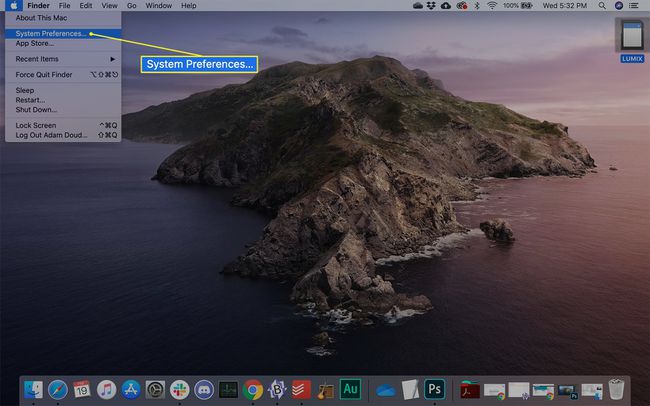
-
נְקִישָׁה עדכון תוכנה.
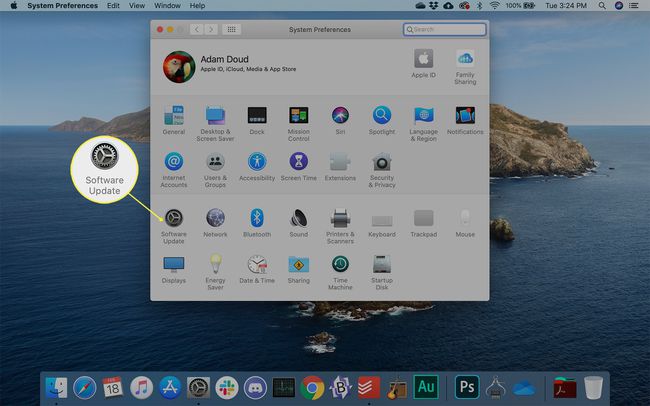
-
ה-Mac שלך בודק כדי לוודא שהתקנת את התוכנה העדכנית ביותר. אם כן, זה יידע אותך. אחרת, הוא ינחה אותך להתקין את כל העדכונים הזמינים.